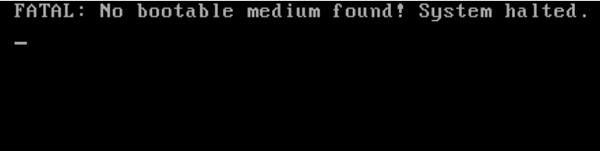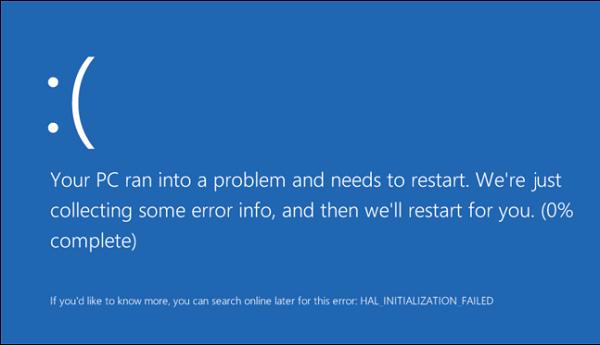Nếu vào một ngày đẹp trời laptop của các bạn không thể khởi động được thì đừng quá hoang mang bởi có thể máy tính chỉ gặp những lỗi nhẹ và bạn có thể tự mình khắc phục được. Vì vậy, bài viết dưới đây Techcare Đà Nẵng sẽ khắc phục lỗi laptop không khởi động được đơn giản.
Xem thêm: Laptop dell khởi động không lên màn hình
1. Kiểm tra nguồn – dây sạc
Đây là trường hợp thường xuyên mà các bạn gặp phải khi laptop không khởi động được, và nguyên nhân đơn giản là chân jack cắm bị lỏng, không đúng sạc của máy tính hoặc sự cố đường điện hay sạc laptop bị hỏng.
Các bước kiểm tra laptop không khởi động được:
- Kiểm tra nguồn điện : các bạn thử cắm một thiết bị chạy điện khác vào ổ cắm điện này hay cắm sạc vào một ổ điện khác trong nhà.
- Kiểm tra sạc : các bạn hãy kiểm tra dây sạc laptop đang dùng có phải là sạc chuẩn hay không, bởi vì hiện nay có nhiều sạc có thể cắm vừa những laptop khác nhau, nhưng nếu điện áp của nó không đủ hay không phù hợp thì cũng có thể gây ra tình trạng trên.
Ngoài ra sạc pin laptop bị hỏng có thể là do bạn mang theo bên mình di chuyển quá nhiều nơi. Hãy quan sát thật kỹ toàn bộ dây sạc, nếu như dây bị hở hoặc để lộ những dây con ra ngoài thì đã đến lúc laptop của các bạn cần một chiếc sạc mới.
2. Kiểm tra màn hình
Nếu laptop khởi động không lên màn hình sáng nhưng các bạn vẫn nghe thấy tiếng động phát ra từ ổ cứng hoặc quạt tản nhiệt thì lúc này nguyên nhân có thể nằm ở màn hình. Bạn thử mang laptop của mình vào chỗ tối và quan sát xem màn hình có điểm sáng hoặc hình ảnh nào hay không. Nếu vẫn nhìn thấy hình ảnh trên màn hình, thì nhiều khả năng cao áp của màn hình đã bị hỏng.
Một trường hợp khác là laptop vẫn khởi động nhưng lại không có hình ảnh xuất hiện trên màn hình và rất có thể màn hình LCD của các bạn đang bị lỗi.
3. Rút USB hay thẻ nhớ ra khỏi máy
Nếu đã kiểm tra hai đối tượng trên mà vẫn chưa khắc phục được vấn đề lỗi laptop không khởi động được thì rất có thể quá trình khởi động hệ điều hành Windows bị gián đoạn do một chiếc USB hay thẻ nhớ với bộ cài Windows vẫn cắm trong máy tính và nó đang cố khởi động từ các thiết bị này. Trong trường hợp đó, các bạn chỉ cần rút USB, hoặc bỏ thẻ nhớ ra và khởi động lại máy.
4. Sử dụng đĩa cứu hộ
Lỗi laptop không khởi động được có thể là do virus đã ăn mất các thành phần hệ thống. Có hai cách có thể xử lý vấn đề này đó là cài lại máy tính hay sửa lỗi bằng một chiếc đĩa cứu hộ như là Hiren’s Boot CD, Bart’s PE Builder, WinBuilder, miniPE…
Nếu cách thứ nhất sẽ có thể làm mất đi toàn bộ số phần mềm và những thiết lập cũ trên máy tính thì cách thứ hai lại đưa hệ thống về trạng thái ổn định sau khi các bạn đã quét virus trong môi trường DOS hay PE và khôi phục các thành phần hệ thống đã bị virus phá hoại.
5. Khởi động máy tính ở chế độ Safe mode
Lỗi máy tính không khởi động được cũng có thể do sự xung đột giữa những phần mềm hay trình điều khiển, do vậy sau khi vào được Safe Mode, các bạn cần lần lượt gỡ những chương trình vừa được cài hay trình điều khiển mới cập nhật và cho khởi động lại máy tính.
Nếu ổ cứng không xuất hiện trong danh sách này, thì có thể ổ cứng bị lỗi và không thể khởi động máy tính được nữa.
Tham khảo thêm: Hướng dẫn cách vào safe mode win 10 khi không vào được win
6. Máy tính lên nguồn nhưng hiện thông báo lỗi
Nếu laptop lên nguồn nhưng lại hiện màn hình đen với nội dung no boot device hay disk error thì có nghĩa là máy tính của các bạn không thể khởi động từ ổ cứng đang cài hệ điều hành Windows. Bạn hãy vào BIOS hay UEFI để kiểm tra cài đặt thứ tự boot.
7. Hiện màn hình lỗi màu xanh
Nếu hệ điều hành Windows gặp sự cố hay máy tính xuất hiện màn hình màu xanh này mỗi lần khởi động, thì các bạn có thể gặp sự cố phần cứng hay phần mềm.
Tham khảo bài viết này để có cách khắc phục máy tính bị màn hình xanh liên tục.
8. Nguyên nhân nằm ở phần cứng
Một thanh RAM không tương thích cũng là một nguyên nhân khiến laptop không khởi động được. Nếu các bạn mới thay thanh RAM cho laptop và không thể khởi động máy tính, do vậy hãy gỡ nó ra và trả thanh RAM cũ về lại vị trí.
Còn nếu như vấn đề không nằm ở thanh RAM thì cũng có thế ổ cứng lại là thủ phạm. Bạn hãy kiểm tra xem ổ cứng có hoạt động không bằng cách ghé tai vào hay nếu hoạt động thì tiếng động phát ra có được êm không?
9. Ngắt kết nối khỏi docking station
Nếu máy tính của các bạn được kết nối với một docking station thì hãy ngắt kết nối và thử bật máy tính của mình lại để chắc chắn rằng docking station sẽ không phải là nguyên nhân của sự cố.
10. Tháo và lắp lại pin
Máy tính cũng có thể đang ở trạng thái ngăn không cho nó khởi động đúng cách. Bạn hãy thử ngắt kết nối máy tính với cáp nguồn và sau đó tháo pin laptop ra khỏi máy. Để cả pin và cáp nguồn kết nối ra khỏi máy tính trong ít nhất một phút. Sau khoảng một phút thì hãy lắp lại pin vào máy tính rồi sau đó kết nối cáp nguồn và thử bật lại máy tính của các bạn.
11. Xả hết điện trong máy tính
Đôi khi một lượng điện nhỏ còn lại trong máy tính của bạn có thể ngăn không bật được. Bạn có thể hình dung nó như là một dòng điện bị tắc nghẽn bằng cách thực hiện những bước sau đây : các bạn sẽ xả được bất kỳ nguồn điện áp nào còn sót lại ra khỏi máy tính của mình và khởi động lại.
- Ngắt kết nối bộ sạc của máy tính và tháo pin ra.
- Giữ nút nguồn trong 15 giây.
- Không cần lắp lại pin laptop mà hãy cắm lại AC adapter vào máy tính.
- Nhấn nút nguồn để khởi động máy tính của mình lên.
Như vậy, Techcare Đà Nẵng hướng dẫn các bạn cách khắc phục lỗi laptop không khởi động được đơn giản và chi tiết. Hy vọng bài viết đã cung cấp những thông tin hữu ích cho các bạn khi máy tính gặp phải tình trạng này. Chúc các bạn thực hiện thành công!
Hệ thống công nghệ số một Đà Nẵng
Website: https://techcare.net.vn